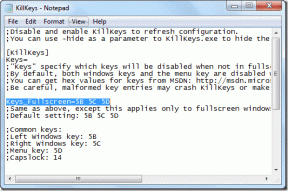Sada fotografií: Bezplatný a rýchly spôsob zdieľania fotografií z iPhone
Rôzne / / February 10, 2022
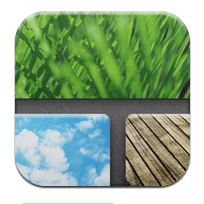
Existuje veľa aplikácií pre iOS, ktoré vám umožňujú zdieľať fotografie na webe. Väčšinou im však chýbajú dve veci: Jednoduchosť a rozumná cena.
Photoset, hoci nemusí byť najkomplexnejšou alebo najobľúbenejšou aplikáciou na zdieľanie fotografií, poskytuje na týchto dvoch frontoch s jednoduchým rozhraním, ktoré sa pripája k mnohým významným službám sociálnych sietí, ako sú Tumblr a Twitter s ľahkosťou a zároveň prichádza za bezkonkurenčnú cenu 0 $.
Poďme sa pozrieť ako Sada fotografií pomáha vytvárať a zdieľať zbierky fotografií.
Po otvorení aplikácie Photoset ponúka jednoduchý návod, ktorý vás prevedie základmi vytváranie kolekcií fotografií a ich nahranie na web.
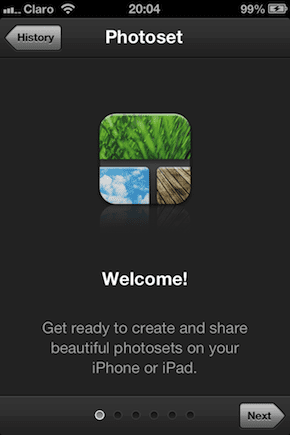

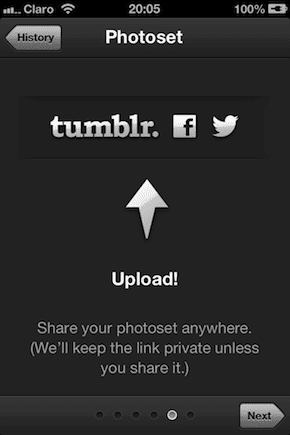
Po niekoľkých úvodných obrazovkách sa zobrazí hlavné rozhranie a je pripravené začať s aplikáciou pracovať.
Poďme sa v krátkosti pozrieť na každé z týchto tlačidiel a ich rôzne funkcie v rámci Photoset:
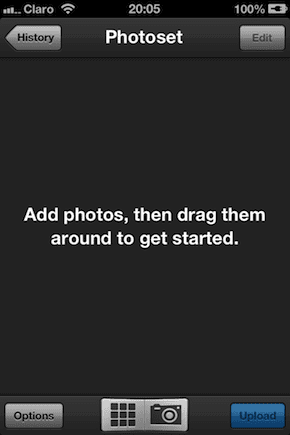
- História: Zobrazuje všetky zbierky fotografií, ktoré ste vytvorili v minulosti.
- Upraviť: Umožňuje vám odstrániť fotografie z vášho aktuálneho projektu.
- Galéria/Fotoaparát (v strede dole na obrazovke): Toto, ktoré sa podobá skôr prepínaču než tlačidlu, vám umožňuje vybrať si, či chcete použiť obrázok alebo fotografiu z priečinka fotoaparátu, alebo či chcete namiesto toho urobiť novú fotografiu.
- Možnosti: Umožnite vám pridať do vašej aktuálnej zbierky fotografií ďalšie informácie, ako napríklad popis, miesto a dátum. Umožňuje vám tiež vybrať si, kam chcete nahrajte svoju zbierku fotografií.
- Nahrať: Odovzdá zbierku, ktorú ste práve vytvorili, do jednej zo služieb, s ktorými vás Photoset spája.
Poznámka: Zistil som, že je mierne nepríjemné, že ak ste nevytvorili projekty, pokiaľ žiadny nevytvoríte, Photoset vás vždy vráti späť do hlavného návodu, namiesto toho, aby vás preniesol na hlavnú obrazovku vytvárania.
Ak chcete začať vytvárať kolekciu fotografií, klepnite na ktorúkoľvek z dvoch možností Galéria/Fotoaparát tlačidlo. Pre tento príklad si vyberieme niekoľko fotografií z nášho Camera Roll.
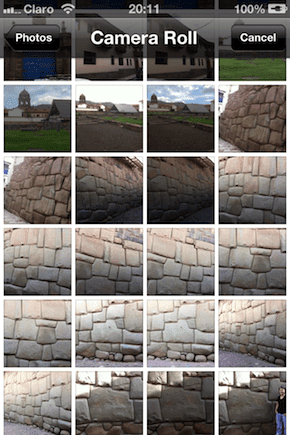
Keď si vyberiete fotografie, pridajú sa do zbierky fotografií, na ktorej pracujete.

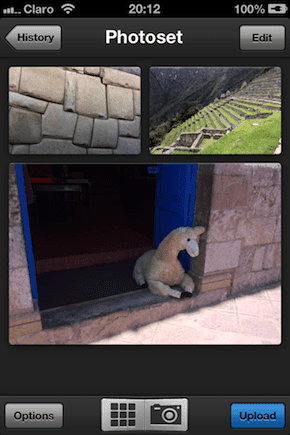
Keď skončíte s výberom fotografií, budete ich môcť pretiahnuť a usporiadať rôznymi spôsobmi. existuje nie je možné stiahnuť a priblížiť, orezať alebo otáčať fotografie čo ma však trochu sklamalo.

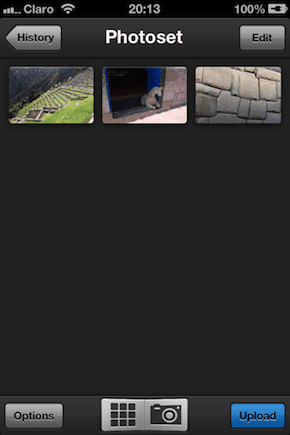
Keď skončíte s usporiadaním fotografií tak, ako chcete, klepnite na možnosti pridať popis, miesto, dátum a vybrať, kam chcete nahrať svoju zbierku. Na túto kontrolu použijeme vlastnú hostingovú službu spoločnosti Photoset.

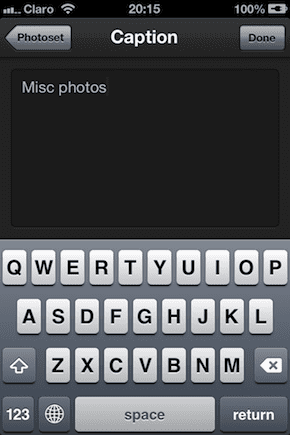
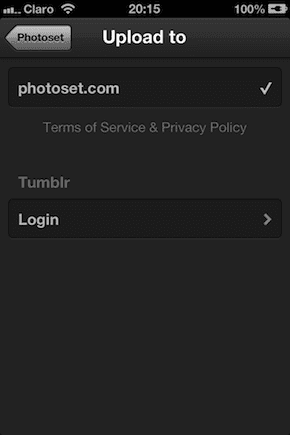
Keď ste pripravení, klepnite na Nahrať a vaša zbierka fotografií sa začne odovzdávať. Po spustení procesu nahrávania si všimnete, že už máte adresu URL, na ktorej je možné vidieť vašu zbierku fotografií v ľubovoľnom prehliadači (nižšie je zobrazená v Safari pre iOS). Okrem toho môžete tweetovať alebo poslať odkaz na svoju zbierku fotografií e-mailom komukoľvek, s kým ju chcete zdieľať.
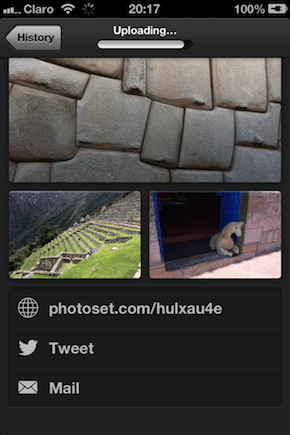
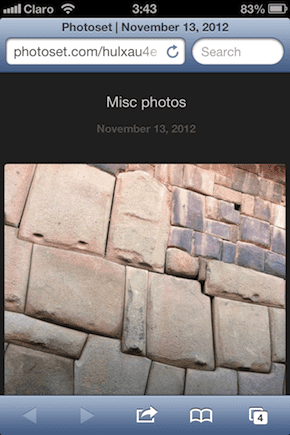
Môžete vytvoriť toľko zbierok, koľko chcete, a dokonca nechať ktorúkoľvek z nich do polovice hotovú, aby ste sa k nim mohli vrátiť neskôr.
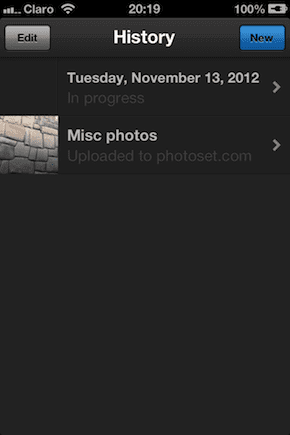
Photoset in Review
Napriek všetkým obmedzeniam som stále považoval Photoset za mimoriadne užitočný. Možno sa to nezdá, ale vďaka tomu som mohol prejsť od otvorenia aplikácie k nahraniu a zdieľaniu mojej malej zbierky fotografií za menej ako 60 sekúnd. V mojej knihe je to pomerne užitočná aplikácia na zdieľanie fotografií, ktorú by mal vyskúšať každý.
Ak ho používate a páči sa vám (alebo nie), dajte nám vedieť v komentároch nižšie.
Posledná aktualizácia 3. februára 2022
Vyššie uvedený článok môže obsahovať pridružené odkazy, ktoré pomáhajú podporovať Guiding Tech. Nemá to však vplyv na našu redakčnú integritu. Obsah zostáva nezaujatý a autentický.